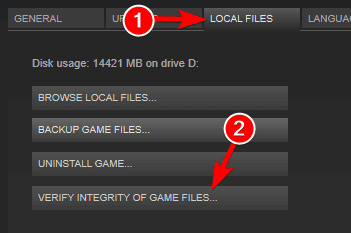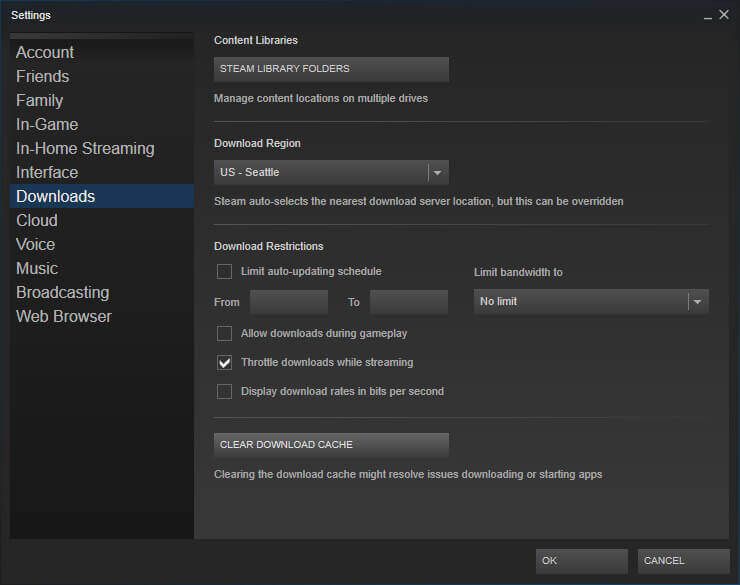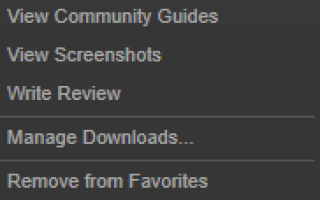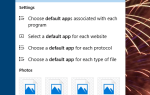Dota 2 to świetna gra, ale wielu użytkowników zgłosiło, że nie mogą znaleźć meczu z powodu wyszukiwania koordynatora gry Dota 2. Jeśli napotkasz ten problem, nie będziesz mógł wziąć udziału w żadnym meczu online.
Coraz więcej osób zgłaszało, że koordynator gry po prostu utknął podczas ładowania. W niektórych przypadkach przyczyną było to, że koordynator gry aktualizował się lub serwery Steam były offline. Są też sytuacje, w których problem może pochodzić z twojego komputera.
W tym artykule przeanalizujemy niektóre z najlepszych opcji radzenia sobie z wyżej wymienionym problemem, gdy problem ma charakter lokalny. Czytaj dalej, aby dowiedzieć się więcej.
Jak mogę naprawić błąd „Wyszukiwanie Koordynatora gry Dota 2”?
- Mecz treningowy z botami
- Spróbuj zagrać jako uczeń
- Graj w trybie zręcznościowym
- Sprawdź integralność plików gry
- Zmień domyślny region pobierania w ustawieniach Steam
1. Mecz treningowy z botami
- otwarty w górę Parowy, i biegnij Dota 2.
- U góry ekranu powinien pojawić się komunikat „Poszukiwanie koordynatora gry Dota 2”.
- Aby rozwiązać ten błąd, kliknij Zagraj w Dota 2 przycisk znajdujący się w prawym dolnym rogu ekranu.
- Po kliknięciu Play wybierz opcję Ćwicz z botami, a następnie wybierz Solo tryb gry.
- Kliknij w Start Bot Match i wybierz dowolnego bohatera, z którym chcesz grać.
- Grać dla Od 5 do 10 minut z botami, a następnie naciśnij Menu przycisk > Rozłącz.
- Po powrocie do głównego ekranu gry sprawdź, czy błąd nadal występuje.
2. Spróbuj zagrać jako uczeń
- otwarty w górę Parowy, i uruchom Dota 2.
- Kliknij na Karta Dowiedz się znalezione u góry ekranu.
- Grać samouczek dla 5 do 10 minuty.
- Odłącz się od gry i sprawdź, czy nadal występuje błąd Koordynacja gry Dota 2.
3. Graj w trybie Arcade
- otwarty w górę Parowy, i uruchom Dota 2.
- Kliknij Tryb zręcznościowy u góry ekranu.
- Poczekaj kilka sekund, aby gra załadowała kilka gier, a następnie kliknij Grać na każdym z nich.
- Graj przez 5-10 minut.
- Odłącz się od gry za pomocą Menu przycisk.
Teraz sprawdź, czy nadal pojawia się komunikat „Poszukiwanie koordynatora gry Dota 2”.
4. Sprawdź integralność plików gry
- Otwórz klienta Steam i kliknij Biblioteka u góry ekranu.
- Szukaj Dota 2 na liście gier kliknij go prawym przyciskiem myszy, i wybierz Nieruchomości.
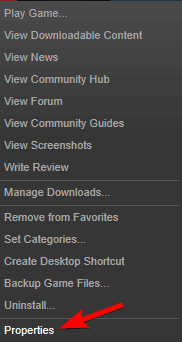
- w Nieruchomości kliknij okno Pliki lokalne patka, a następnie kliknij Sprawdź integralność plików gry.

- Nawigować do Ustawienia, znalezione w lewym górnym rogu ekranu wewnątrz Menu Steam.
- Kliknij na Pliki do pobrania patka.
- Kliknij Foldery bibliotek Steam opcja.
- Pojawi się wyskakujące okienko, które pokaże wszystkie zapisane informacje o bibliotece.
- Kliknij folder prawym przyciskiem myszy i kliknij Napraw folder biblioteki.
- Uruchom ponownie Parowy i sprawdź, czy błąd zniknął.
5. Zmień domyślny region pobierania w ustawieniach Steam
- Otwórz Steam, i kliknij Ustawienia.
- Wybierać Pliki do pobrania, a następnie pod Pobierz region, kliknij listę rozwijaną i wybierz inną lokalizację.

- Uruchom ponownie Steam i czek jeśli komunikat „Poszukiwanie koordynatora gry Dota 2” nadal tam jest.
Proszę bardzo, oto niektóre z naszych rozwiązań, które mogą pomóc w szukaniu błędu koordynatora gry Dota 2. Daj nam znać, jeśli ten artykuł pomógł Ci, korzystając z poniższej sekcji komentarzy.